Comment ajouter un commentaire dans l'en-tête ou le pied de page d'un document Word ?
Dans un document Word, vous insérez généralement des informations ou des notes en utilisant des commentaires. Mais savez-vous comment ajouter un commentaire dans l'en-tête ou le pied de page d'un document Word ? En réalité, il n'y a pas de méthode directe pour réaliser cette tâche, mais je vais vous présenter une solution détournée.
Ajouter un commentaire au pied de page ou à l'en-tête d'un document Word
Ajouter un commentaire au pied de page ou à l'en-tête d'un document Word
Dans Word, les commentaires ne peuvent pas être insérés dans l'en-tête ou le pied de page. Pour donner l'impression d'un commentaire, vous pouvez utiliser une zone de texte pour remplacer la bulle de commentaire.
1. Double-cliquez sur l'en-tête ou le pied de page pour entrer en mode édition de l'en-tête ou du pied de page.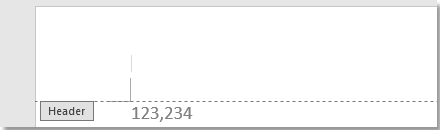
2. Cliquez sur Insérer > Zone de texte > Zone de texte simple. Voir capture d'écran :
3. Dans la zone de texte insérée, saisissez les informations que vous souhaitez ajouter comme commentaire et redimensionnez la zone de texte selon vos besoins.
| Navigation et édition par onglets pour plusieurs documents Word/classeurs Excel, tout comme dans Chrome et Edge ! |
Tout comme la navigation entre plusieurs pages web dans Chrome, Safari et Edge, Office Tab vous permet d'ouvrir et de gérer plusieurs documents Word ou classeurs Excel dans une seule fenêtre Word ou Excel. Passer d'un document ou classeur à l'autre est désormais simple, il suffit de cliquer sur leurs onglets ! |
Meilleurs outils de productivité pour Office
Kutools pour Word – Optimisez votre expérience Word avec plus de 100 fonctionnalités remarquables !
🤖 Fonctionnalités de Kutools IA : Assistant IA / Assistant en Temps Réel / Super Polish (préserver le format) / Super Traduire (préserver le format) / Rédaction IA / Correction AI...
📘 Maîtrise des documents : Diviser les pages / Fusionner les documents / Exporter une solution dans différents formats (PDF/TXT/DOC/HTML...) / Conversion en lot vers PDF...
✏ Modification du texte : Recherche et remplacement en lot sur plusieurs fichiers / Redimensionner toutes les images / Transposer le tableau lignes et Colonnes / Convertir le tableau en texte...
🧹 Nettoyage sans effort : Éliminez les espaces supplémentaires / Sauts de section / Zone de texte / Liens hypertexte / Pour plus d’outils de suppression, rendez-vous dans le groupe Supprimer...
➕ Insertion créative : Insérer des séparateurs de milliers / Case à cocher / Bouton radio / Code QR / Code-barres / Plusieurs images / Découvrez davantage dans le groupe Insérer...
🔍 Sélection précise : Ciblez des pages spécifiques / Tableaux / Forme / Paragraphe de titre / Améliorez la navigation avec plus de fonctions de Sélectionner...
⭐ Optimisations exclusives : Accéder à n’importe quelle plage / Insérer automatiquement du texte répétitif / Basculer entre les fenêtres du document /11 outils de conversion...
🌍 Prend en charge plus de40 langues : Utilisez Kutools dans la langue de votre choix – Prise en charge de l’Anglais, de l’Espagnol, de l’Allemand, du Français, du Chinois et de bien d’autres encore !

✨ Kutools pour Office – Une installation, cinq outils puissants !
Inclus Office Tab Pro · Kutools pour Excel · Kutools pour Outlook · Kutools pour Word · Kutools pour PowerPoint
📦 Obtenez les5 outils dans une seule suite | 🔗 Intégration transparente avec Microsoft Office | ⚡ Gagnez du temps et augmentez votre productivité instantanément
Meilleurs outils de productivité pour Office
Kutools pour Word – 100+ outils pour Word
- 🤖 Fonctionnalités de Kutools IA : Assistant IA / Assistant en Temps Réel / Super Polish / Super Traduire / Rédaction IA / Correction AI
- 📘 Maîtrise des documents : Diviser les pages / Fusionner les documents / Conversion en lot vers PDF
- ✏ Modification du texte : Recherche et remplacement en lot / Redimensionner toutes les images
- 🧹 Nettoyage sans effort : Supprimer les espaces supplémentaires / Supprimer les sauts de section
- ➕ Insertion créative : Insérer des séparateurs de milliers / Insérer des cases à cocher / Créer des codes QR
- 🌍 Prend en charge plus de40 langues : Kutools parle votre langue – plus de40 langues prises en charge !